- StrongVPN често спира да работи на вашия компютър точно когато най-много ви е необходим.
- Честа причина за това злополучно събитие е конфликт с други продукти за сигурност.
- Следователно може да искате да проверите дали софтуерът за защита не позволява на StrongVPN да работи.
- Вижте нашето ръководство и научете как можете да накарате StrongVPN да работи отново на вашия компютър.

5 най-добри VPN мрежи, които препоръчваме
 |
Отстъпка от 59% за двугодишни планове |  Проверете офертата! Проверете офертата! |
 |
79% отстъпка + 2 безплатни месеца |
 Проверете офертата! Проверете офертата! |
 |
85% отстъпка! Само 1,99 $ на месец за 15-месечен план |
 Проверете офертата! Проверете офертата! |
 |
83% отстъпка (2,21 $ / месец) + 3 безплатни месеца |
 Проверете офертата! Проверете офертата! |
 |
76% (2.83$) на 2-годишен план |
 Проверете офертата! Проверете офертата! |
6. Опитайте да използвате различно местоположение или различен тип сървър
Ако StrongVPN не работи на вашия компютър, може би проблемът е свързан със сървъра, към който се свързвате. Някои потребители предлагат да изпробват различни местоположения на сървъри или различни сървъри на едно и също място.
Този процес изисква малко проби и грешки, но би трябвало да ви помогне да отстраните проблема.
Освен това се препоръчва да превключвате между Windows и Linux сървъри. Понякога проблемът може да бъде свързан с типа сървър и превключването между различни типове сървъри може да ви помогне да разрешите проблема.
7. Опитайте да използвате StrongVPN на друго устройство
Според потребителите понякога този проблем може да бъде свързан с вашия компютър и неговите настройки и по ред за отстраняване на проблема се препоръчва да опитате да използвате StrongVPN на друго устройство в същото мрежа.
Това може да е различен компютър или телефон. Ако StrongVPN работи на друго устройство, това означава, че проблемът е свързан с вашия компютър, така че трябва да се съсредоточите върху него и да се опитате да определите проблема.
8. Рестартирайте мрежата си
В някои случаи могат да възникнат проблеми със StrongVPN поради проблеми с вашия рутер. За да разрешите проблема, се препоръчва да изключите всички мрежови устройства, включително модема, рутера и другия мрежов хардуер, който може да имате.
След като изключите модема / рутера, изчакайте няколко минути. След като направите това, включете отново рутера / модема. Изчакайте няколко минути, докато рутерът се зареди.
След като мрежата ви започне да работи отново, проверете дали проблемът все още е налице. Някои потребители също предлагат да свържете компютъра си директно към модема, тъй като рутерът ви не е конфигуриран да поддържа PPTP VPN пропускане.
Ако свързването на компютъра директно към модема реши проблема, не забравяйте да проверите настройките на вашия рутер и да активирате PPTP VPN пропускане особеност.
9. Проверете датата и часа си
- Щракнете с десния бутон на мишката върху иконата на часовника в долния десен ъгъл. Сега изберете Регулирайте дата / час от менюто.
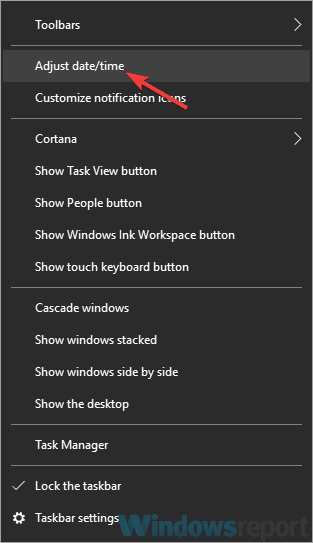
- В новия прозорец намерете Задайте час автоматично опция и я изключете.
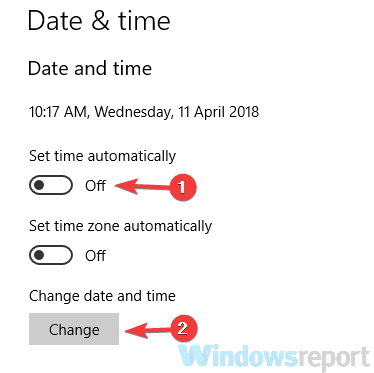
- Изчакайте няколко минути и включете отново тази функция.
В някои случаи StrongVPN може да не работи, ако датата и часът ви не са правилни. Неправилната дата или час може да доведе до проблеми с различни сертификати и ако има проблеми със сертификатите, може изобщо да не можете да използвате вашата VPN.
Можете обаче да разрешите този проблем, просто като коригирате датата и часа си. За да направите това, следвайте стъпките по-горе.
След това часовникът ви ще се пренастрои автоматично и проблемът ще бъде разрешен. Ако искате, можете също да щракнете върху Промяна, за да зададете ръчно датата и часа.
10. Извършете чисто зареждане
- Натиснете Windows Key + R до и въведете msconfig. Сега кликнете Добре или натиснете Въведете.
- Конфигурацията на системата трябва да се появи. Насочете се към Услуги раздела и проверете до Скриване на всички услуги на Microsoft. Щракнете върху Деактивирайте всички бутон, за да деактивирате избраните услуги.
- Придвижете се до Започвам и щракнете Отворете диспечера на задачите.
- Сега трябва да видите списъка с всички стартиращи приложения. Щракнете с десния бутон върху първия запис в списъка и изберете Деактивирайте. Правете това, докато деактивирате всички стартиращи приложения.
- След като деактивирате всички стартиращи приложения, върнете се към Системна конфигурация Щракнете Приложи и Добре за да запазите промените и рестартирайте компютъра си.
Ако имате проблеми със StrongVPN, възможно е други приложения на вашия компютър да му пречат и да причиняват този проблем.
За да отстраните проблема, препоръчително е да деактивирате всички стартиращи приложения и услуги. Това е доста просто и можете да го направите, като следвате стъпките, описани по-горе.
След като компютърът ви се рестартира, проверете дали проблемът все още е налице. Ако не, проблемът най-вероятно е свързан с едно от деактивираните приложения или услуги.
За да разрешите проблема, разрешете деактивирани приложения и услуги едно по едно, докато успеете да определите причината за проблема.
Имайте предвид, че ще трябва да рестартирате компютъра си или поне да излезете и да влезете отново, след като активирате определена услуга или приложение. След като откриете причината, премахнете приложението или го оставете деактивирано.
Проблемите със StrongVPN могат да оставят системата ви незащитена онлайн, но се надяваме, че сте успели да разрешите този проблем с едно от нашите решения.
често задавани въпроси
Тези проблеми са свързани с типа сървър, който използвате или самия протокол. Всичко, което трябва да знаете за загуба на интернет връзка след свързване с VPN, се намира в това специално ръководство.
За да разрешите този проблем, проверете антивирусната си програма, деактивирайте защитната стена или рестартирайте мрежата си. Обърнете се към тях бързи решения за повече информация.
За да направите вашата VPN по-силна, не се колебайте да персонализирате вашата криптиране алгоритъм и протоколи.
![NordVPN не успя да се свърже [Решено]](/f/f58e2a7a6f85e345df693c4c491aae33.jpg?width=300&height=460)

